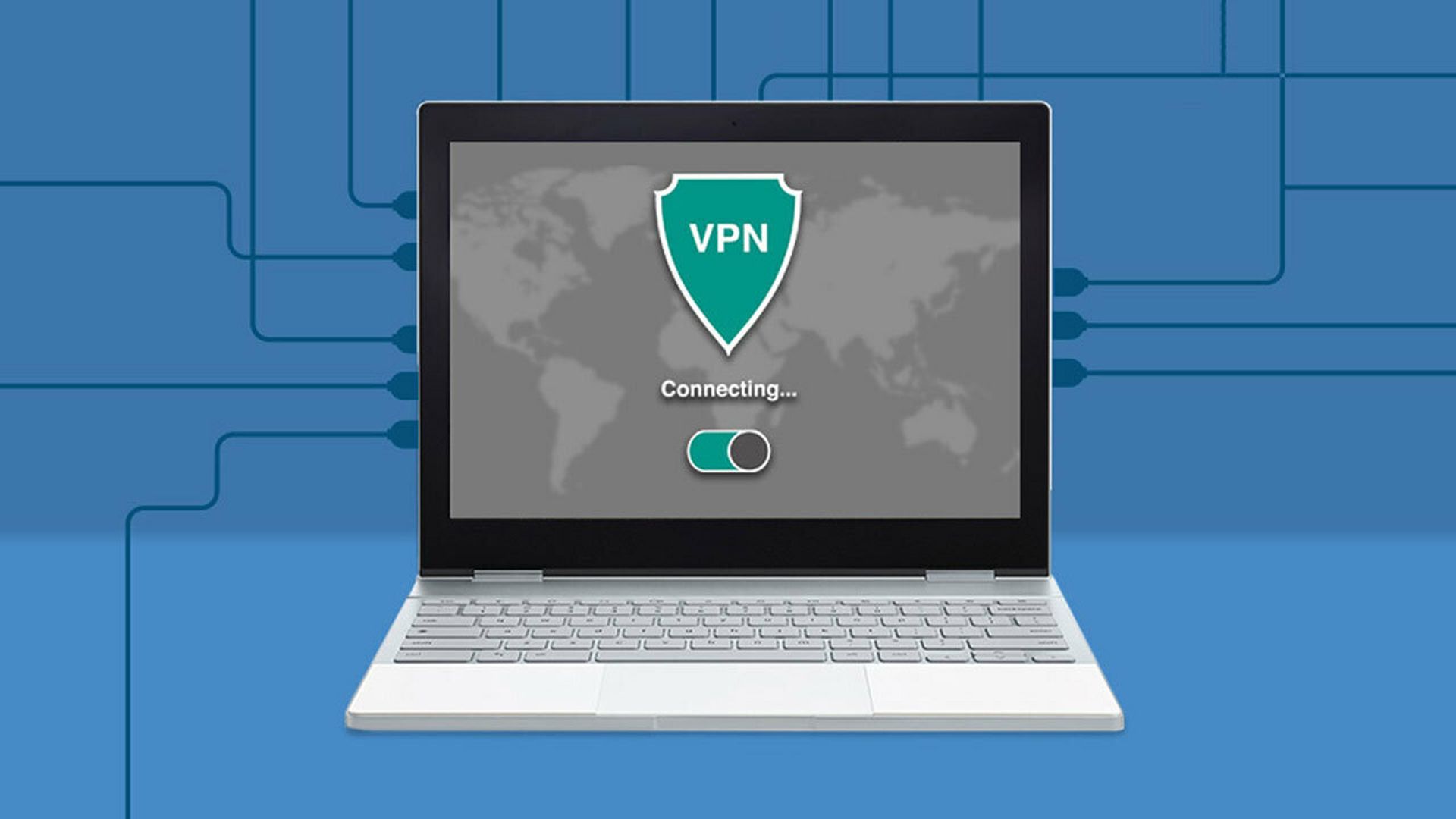In dit artikel leest u hoe u VPN op Chromebook kunt krijgen. Denk je dat zowel het gebruiksgemak van Chromebook als de veiligheid van VPN niet samen kunnen gaan? Denk je dat VPN op Chromebook een no-go is? Luister naar ons…
Chromebooks zijn goedkope laptops die op de markt worden gebracht voor personen die het grootste deel van hun werk vanaf externe locaties doen. Dergelijke apparaten zijn behoorlijk populair in onderwijsinstellingen, maar ze zijn ook gebruikelijk in de commerciële sector voor goedkopere laptops. Het is ideaal voor personen die alleen de Chrome-webbrowser op hun apparaat nodig hebben.

Met het feit dat het in feite een verbeterde Chrome-webbrowser is, is het apparaat moeilijk te hacken, waardoor het een uitstekende keuze is voor mensen die op zoek zijn naar beveiliging. Omdat het een pakketsoftware is, kan de Chromebook geen standaardapplicaties installeren die belangrijk kunnen zijn voor de dagelijkse bedrijfsvoering.
Als u iemand bent die privacybescherming serieus neemt en VPN gebruikt om de identiteit en het webverkeer te beschermen, kunt u mogelijk geen directe toepassing voor de Chromebook hebben. U kunt echter een Android-applicatie op Chromebooks installeren en als de VPN een Android-app heeft, kunt u deze installeren.
In deze stapsgewijze zelfstudie begeleiden we u bij het installeren van VPN-software op uw Chromebook door deze te downloaden uit de Google Play Store.
Hoe krijg ik VPN op Chromebook?
VPN is altijd een serieuze zaak als het gaat om beveiliging, zoals we uitleggen in onze “10 redenen om een VPN te gebruiken: hier zijn alle voordelen” artikel. Er zijn twee verschillende methoden om een VPN op uw Chromebook te gebruiken. U kunt een Chrome VPN-browserplug-in gebruiken of u kunt VPN-software gebruiken.
Chrome VPN-plug-ins
De eenvoudigste methode om uw webverkeer te beveiligen, is door een VPN-extensie voor de Chrome-browser te gebruiken. Veel VPN-providers bieden een Chrome-plug-in. Installeer er eenvoudig een vanuit de Chrome Extensions Webstore met behulp van een Chrome-browser VPN-extensie.
Chrome OS VPN-browserextensies coderen alleen het verkeer in uw webbrowser, niet andere applicaties die op uw Chromebook worden uitgevoerd. Deze situatie is misschien perfect voor jou. Als u bijvoorbeeld uw internetactiviteit privé wilt houden, maar niet wilt dat uw videostreaming vertraagt als gevolg van een VPN die uw verbinding overbelast, kunt u een VPN-browserplug-in gebruiken
Wil jij ook leren Hoe installeer ik een VPN op een iPhone of iPad?
Android- of Chrome OS VPN-apps
Gebruik een Android-app om een VPN op uw Chromebook uit te voeren. Alle top VPN’s bieden Android-apps en mobiele programma’s werken goed op moderne Chromebooks.
Veel VPN-services hebben ook Chrome OS-applicaties met Chromebook-specifieke functies en instellingen, zoals split-tunneling op een Chromebook. Op uw Chromebook worden Android- en Chrome OS VPN-apps weergegeven in het menu met netwerkinstellingen als verbindingsopties.
Als u niet weet of niet kunt beslissen welke VPN u moet gebruiken, kunnen we enkele VPN-services aanbevelen, zoals:; Proton-VPN, Noord VPN, Surfhaai, TunnelBeer

Hoe VPN instellen op Chromebook?
Stap 1: Open het Play Store-programma op uw Chromebook. Ga hiervoor naar het bureaublad of kies Menu > Mijn toepassingen.
Stap 2: Wanneer de app wordt geopend, typt u in de zoekbalk de naam van de VPN-service die u op uw apparaat wilt installeren.
Stap 3: Zodra je het in de Play Store hebt gevonden, klik je op de knop “Installeren” voor het programma.
Stap 4: Nadat je de installatie hebt voltooid, open je de VPN-software en log je in op je account. U kunt zich ook aanmelden voor de service als u dat nog niet heeft gedaan.
Stap 5: Log om te beginnen in op het account en open de applicatie. Om de VPN-verbinding te starten, klikt u op de knop “Verbinden” in de applicatie.